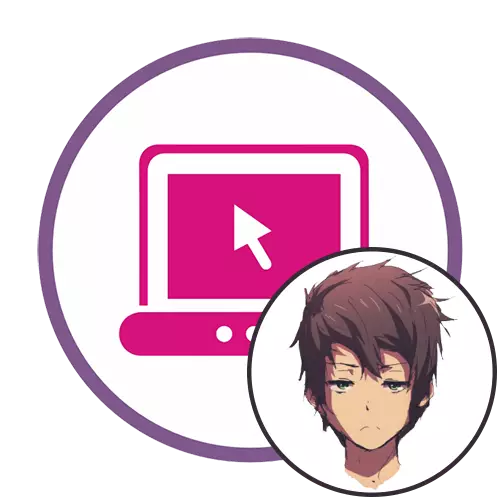
روش 1: Charat Genesis
سرویس آنلاین Charat Genesis آنلاین ایده آل برای ایجاد شخصیت انیمه خود را با استفاده از ابزارهای قابل دسترس است. این همه چیزهایی است که شما نیاز دارید تا یک ظاهر منحصر به فرد ایجاد کنید و تصویر به پایان رسید به کامپیوتر خود را برای استفاده از اهداف خود ذخیره کنید.
برو به خدمات آنلاین Charat Genesis
- هنگام رفتن به صفحه اصلی سایت، کمی پایین تر بروید و روی «شروع» کلیک کنید تا خود را شروع کنید.
- در بخش اول در پانل پایین، شما می توانید یکی از فرم ها را انتخاب کنید یا شروع به تغییر تصویر پایه کنید.
- برای انتخاب شخصیت شخصیت به برگه دوم بروید.
- روی دکمه سمت چپ ماوس بر روی هر کاشی کلیک کنید و بلافاصله تغییرات را در واحد پیش نمایش نظارت کنید.
- شما می توانید نوع بینی را انتخاب کنید. متأسفانه بسیاری از گزینه های موجود وجود ندارد، اما اکثر کاربران به اندازه کافی خواهند بود. علاوه بر این، ما توجه داریم که شما می توانید بر روی هر منطقه از شخصیت دو بار کلیک کنید تا آن را نزدیک تر کنید و جزئیات بیشتری را در نظر بگیرید.
- سه زبانه زیر تنها به نظر می رسد. در اینجا انتخاب متنوع تر است، بنابراین به تمام گزینه ها نگاه کنید و بهترین را پیدا کنید.
- شما می توانید مول ها یا سایر ویژگی های مشخصه چهره را در یک برگه جداگانه اضافه کنید تا شخصیت حتی منحصر به فرد را نشان دهد.
- پشت، مدل مو را با شروع از بالای مو تنظیم کنید.
- گرادیان را با مقیاس های نمایش داده شده روی صفحه تغییر دهید.
- اگر نیازی به نیازی نیست، شیب را از بین ببرید، یا با پانل سمت چپ، رنگ را انتخاب کنید که برای شخصیت مناسب باشد.
- در برگه دوم، قسمت پایین مو انتخاب شده است، یعنی نواک و یا رشته های شل.
- پس از اتمام، اطمینان حاصل کنید که تمام جزئیات کار کرده اند و روی «پایان» کلیک کنید.
- نتیجه ظاهر خواهد شد، و شما باید بر روی دکمه سمت راست کلیک کنید تا تصویر را به کامپیوتر دانلود کنید.
- منتظر پایان تصویر دانلود در فرمت PNG باشید.
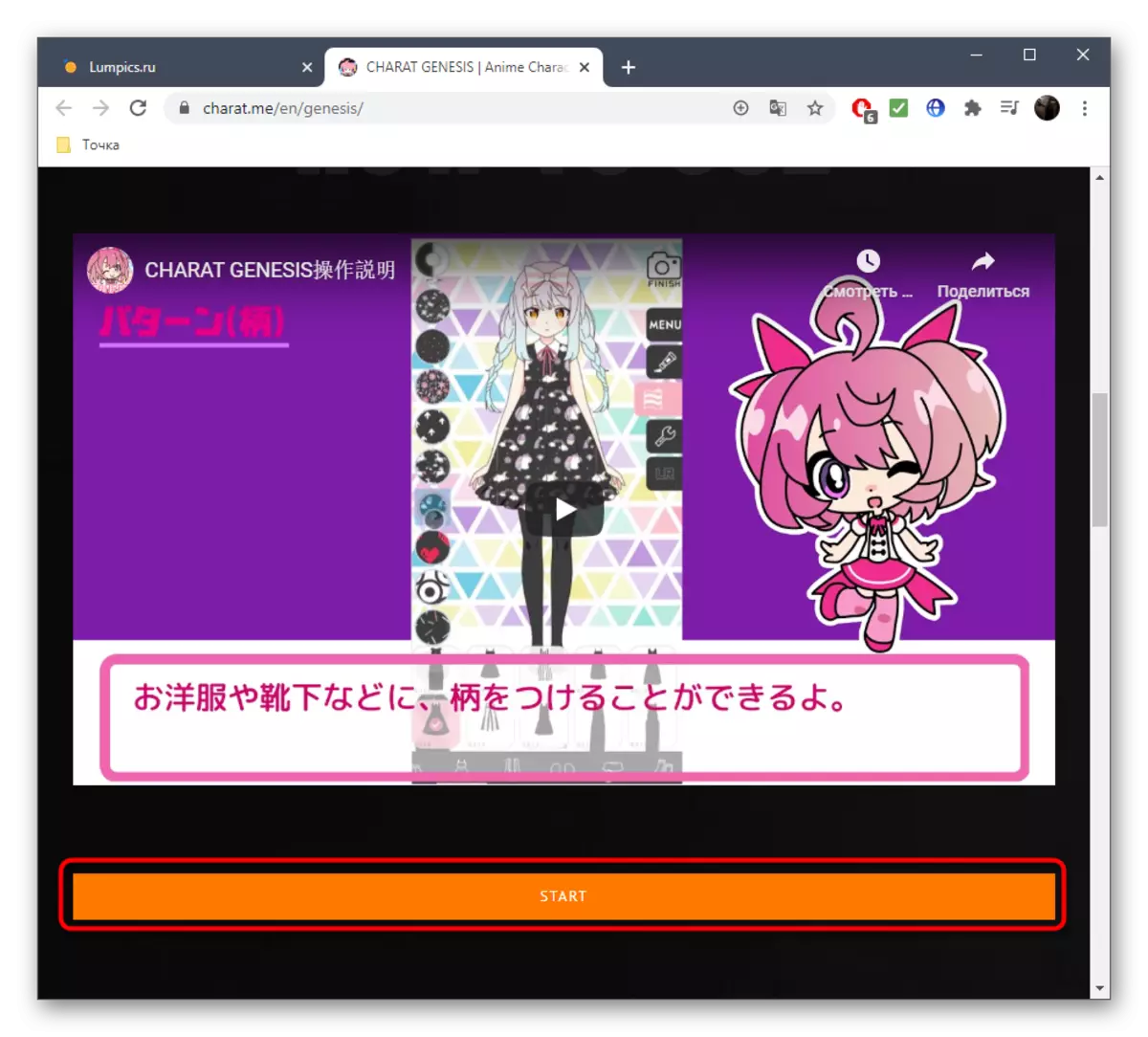
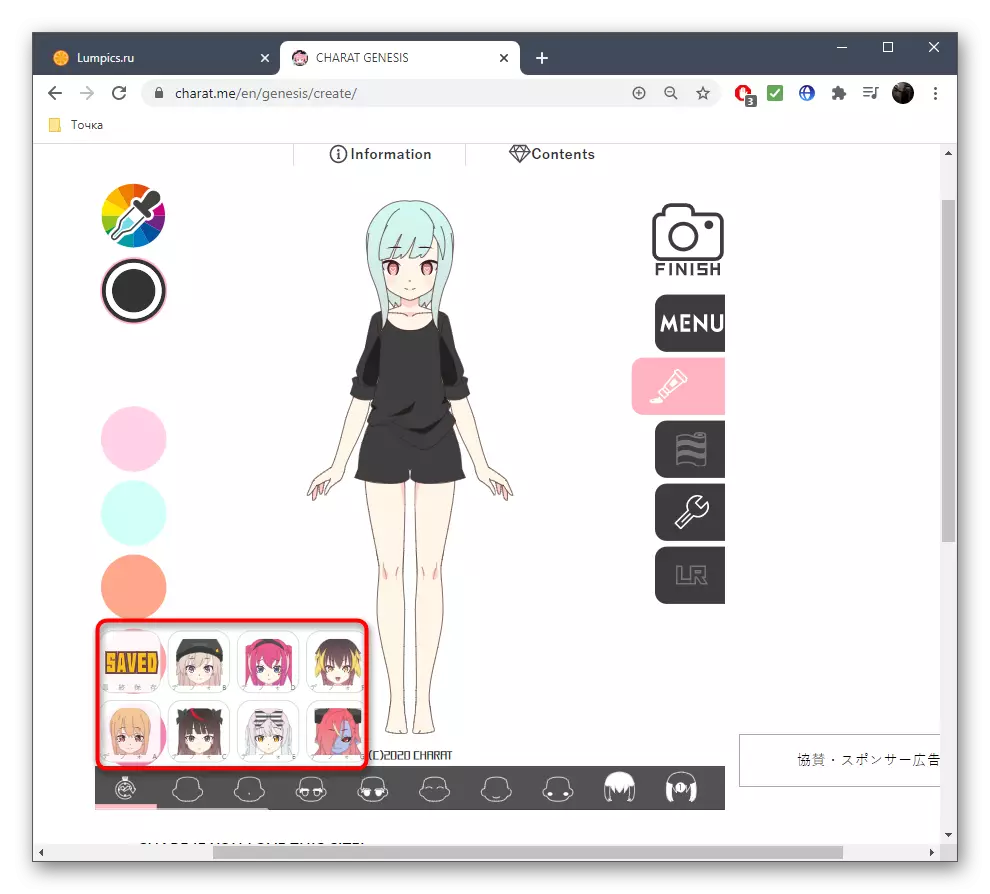
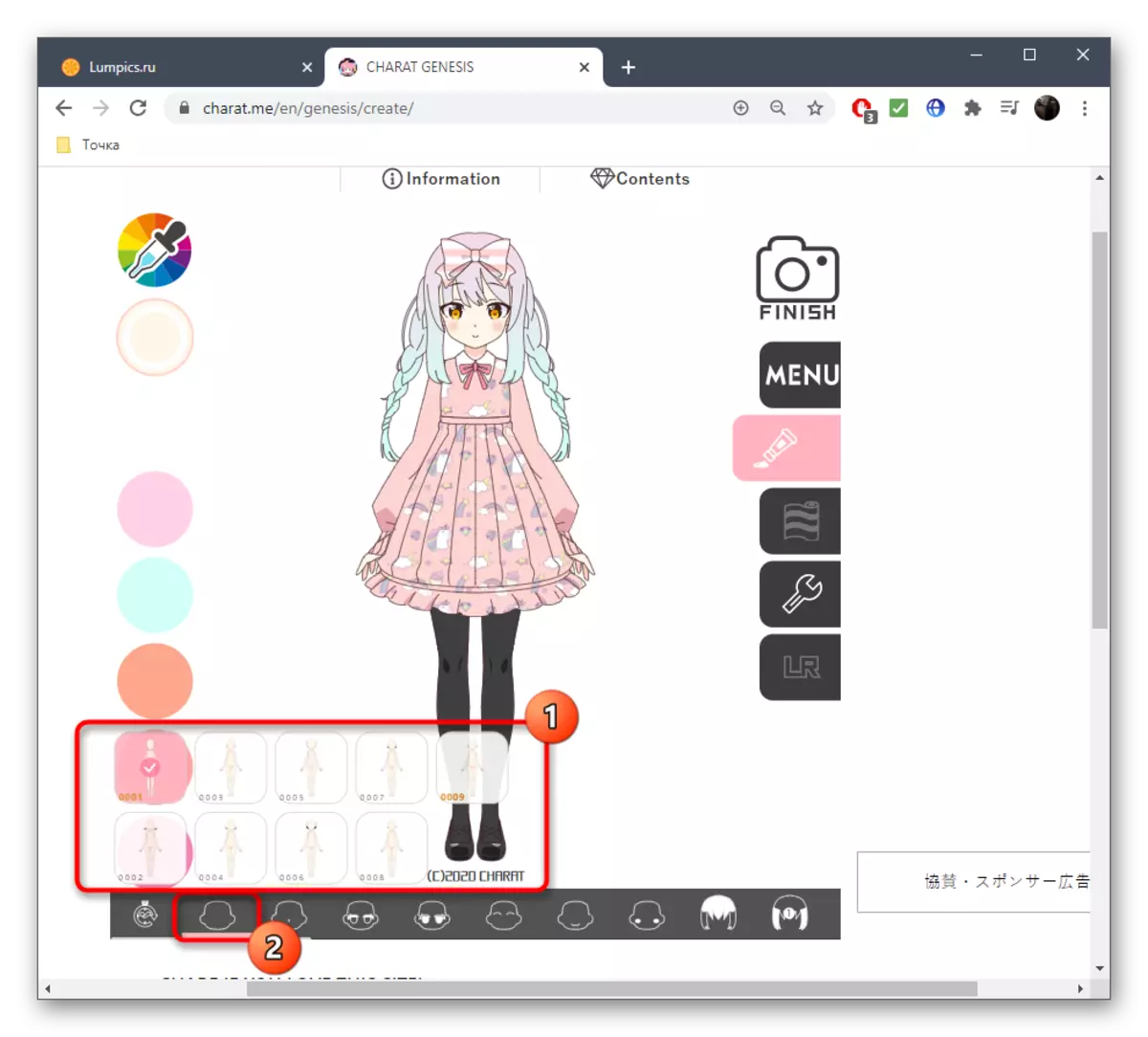
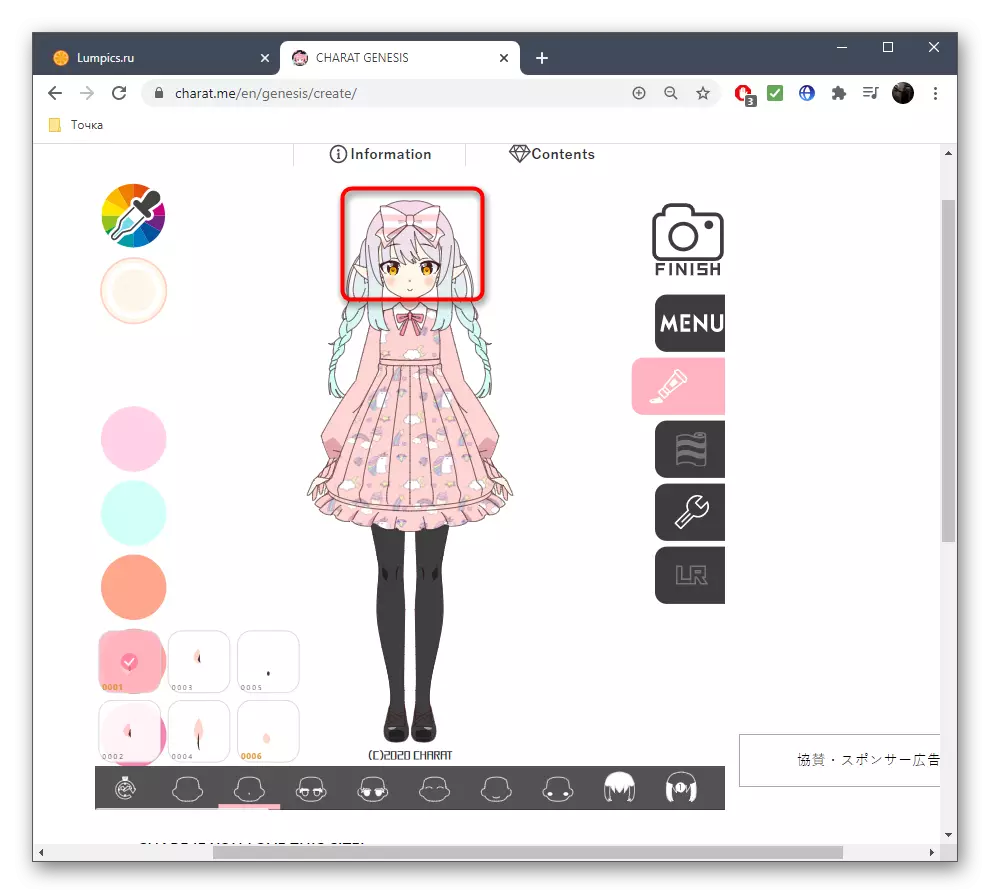
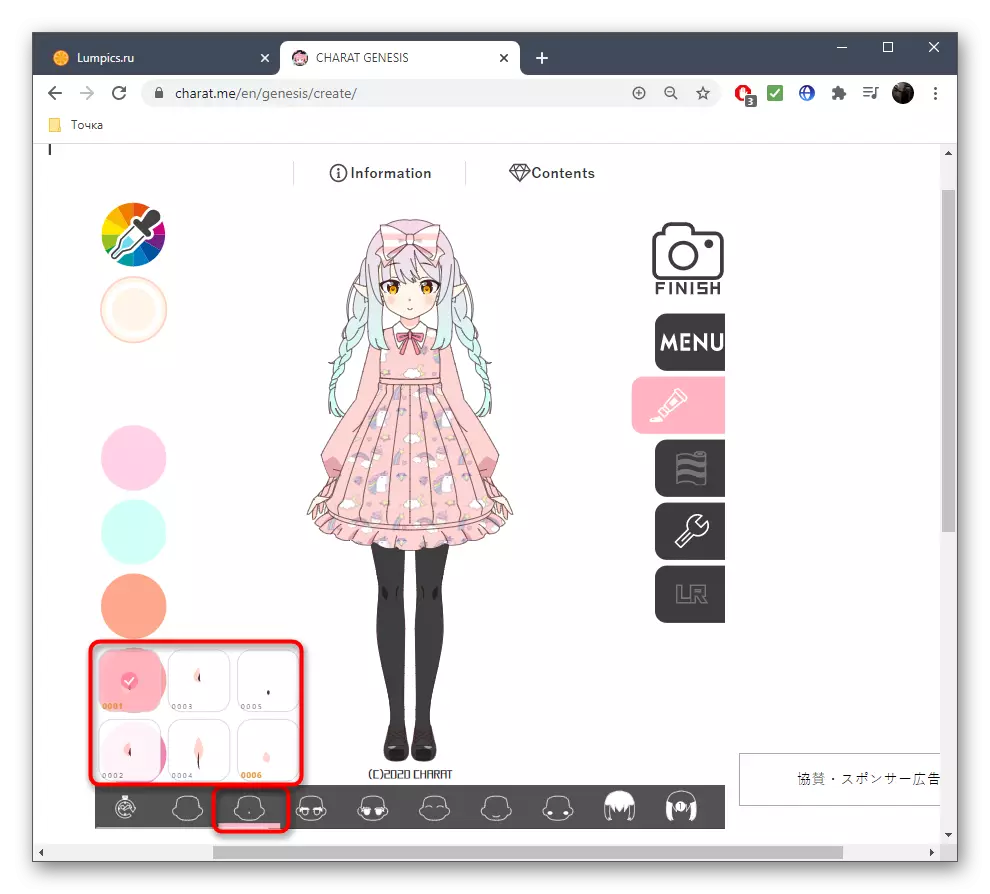
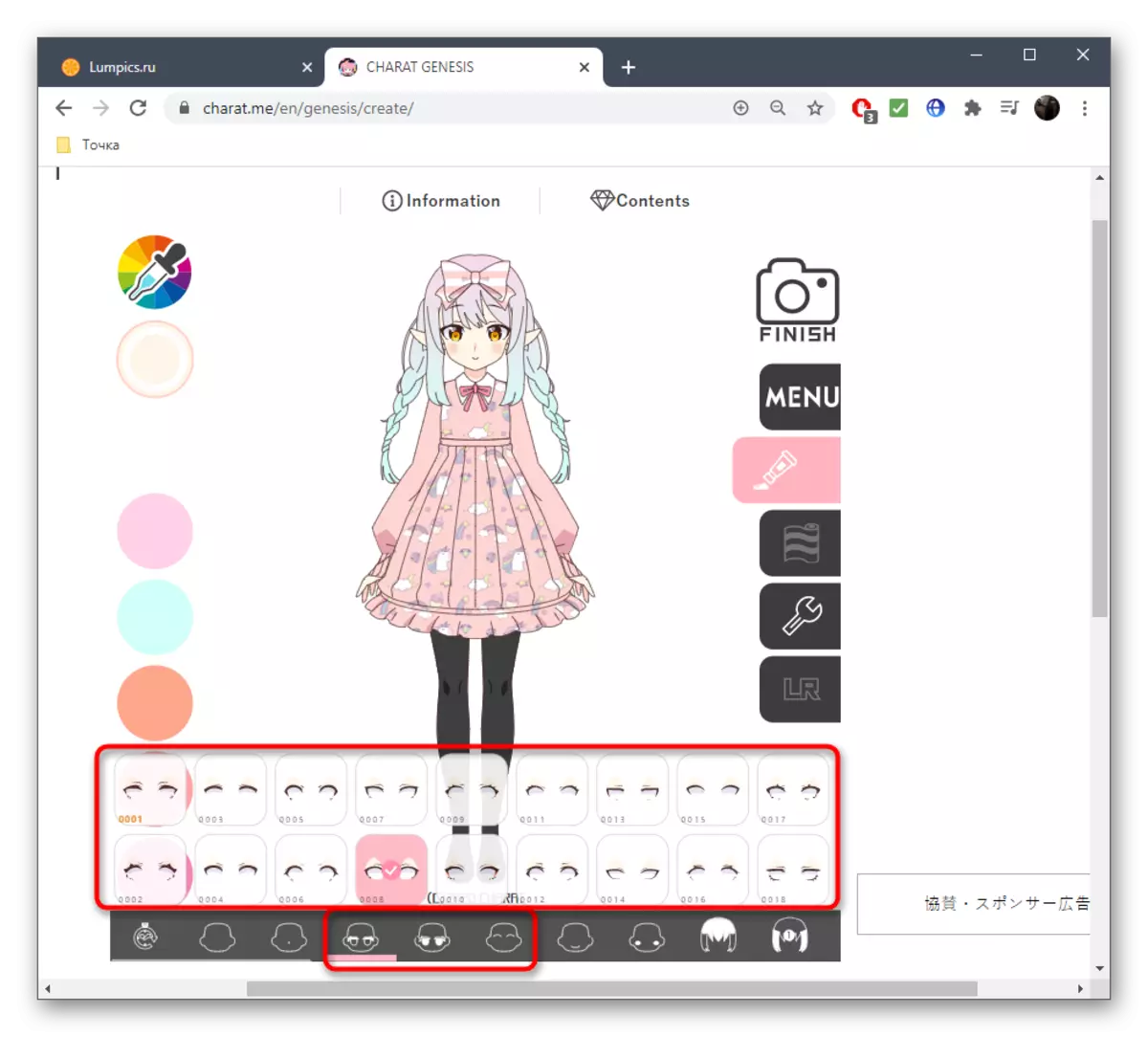
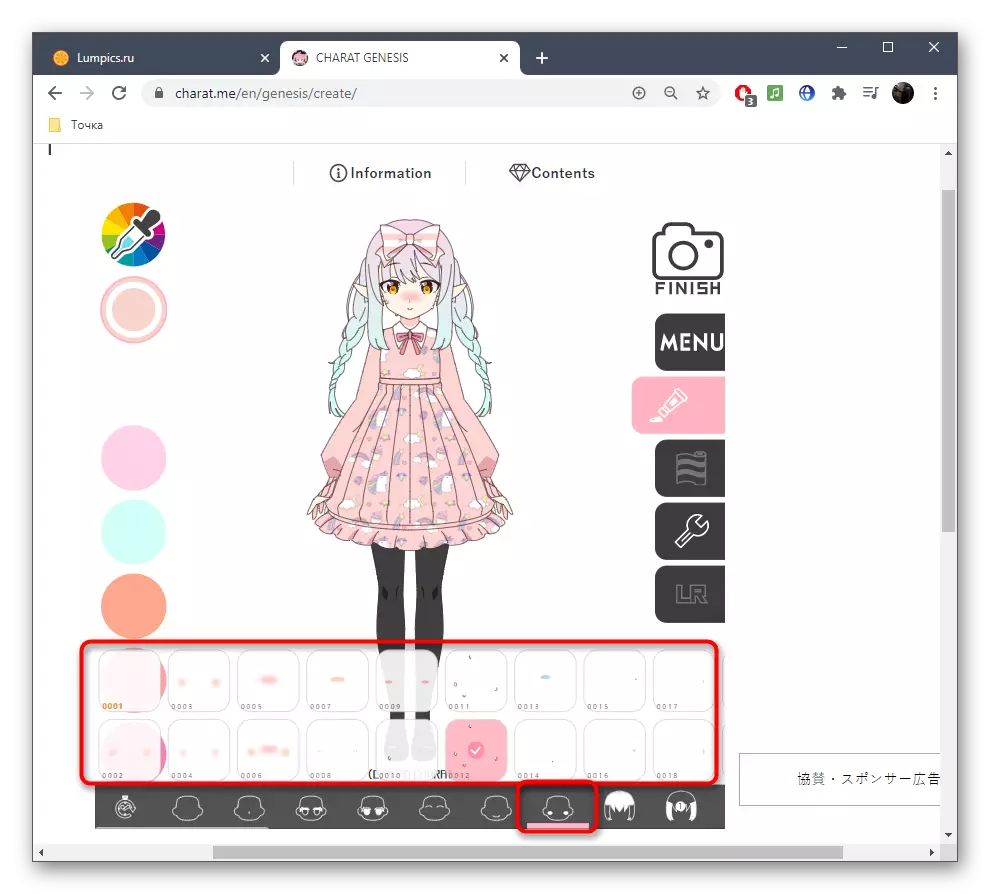
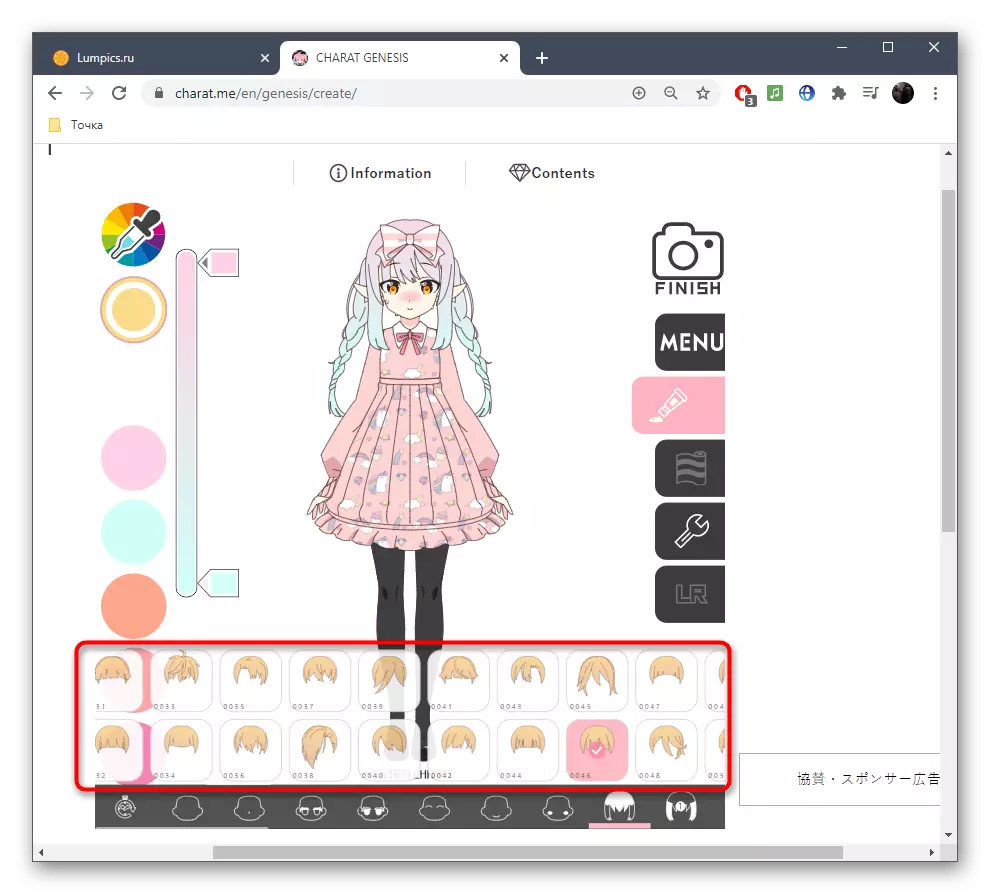
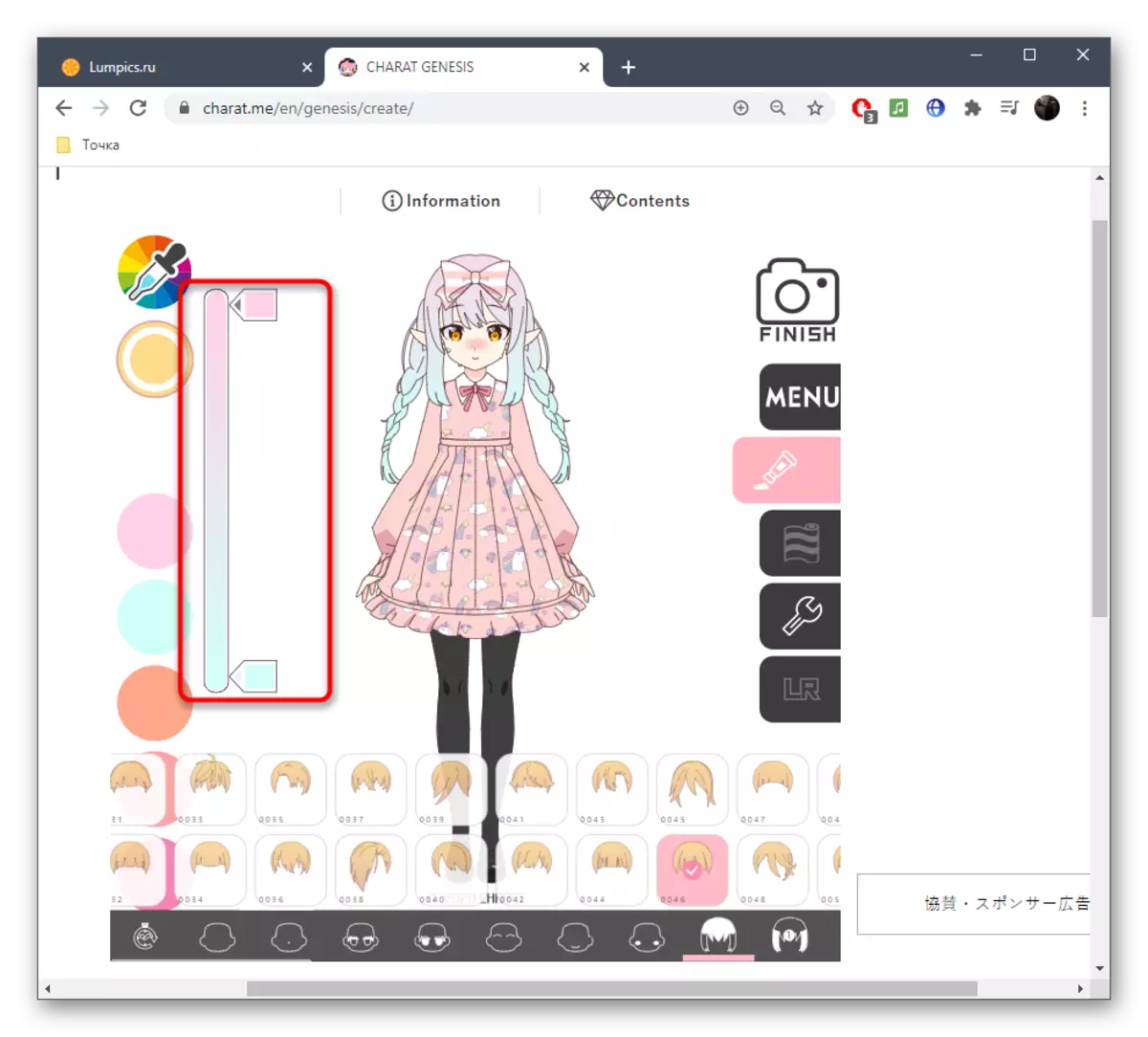
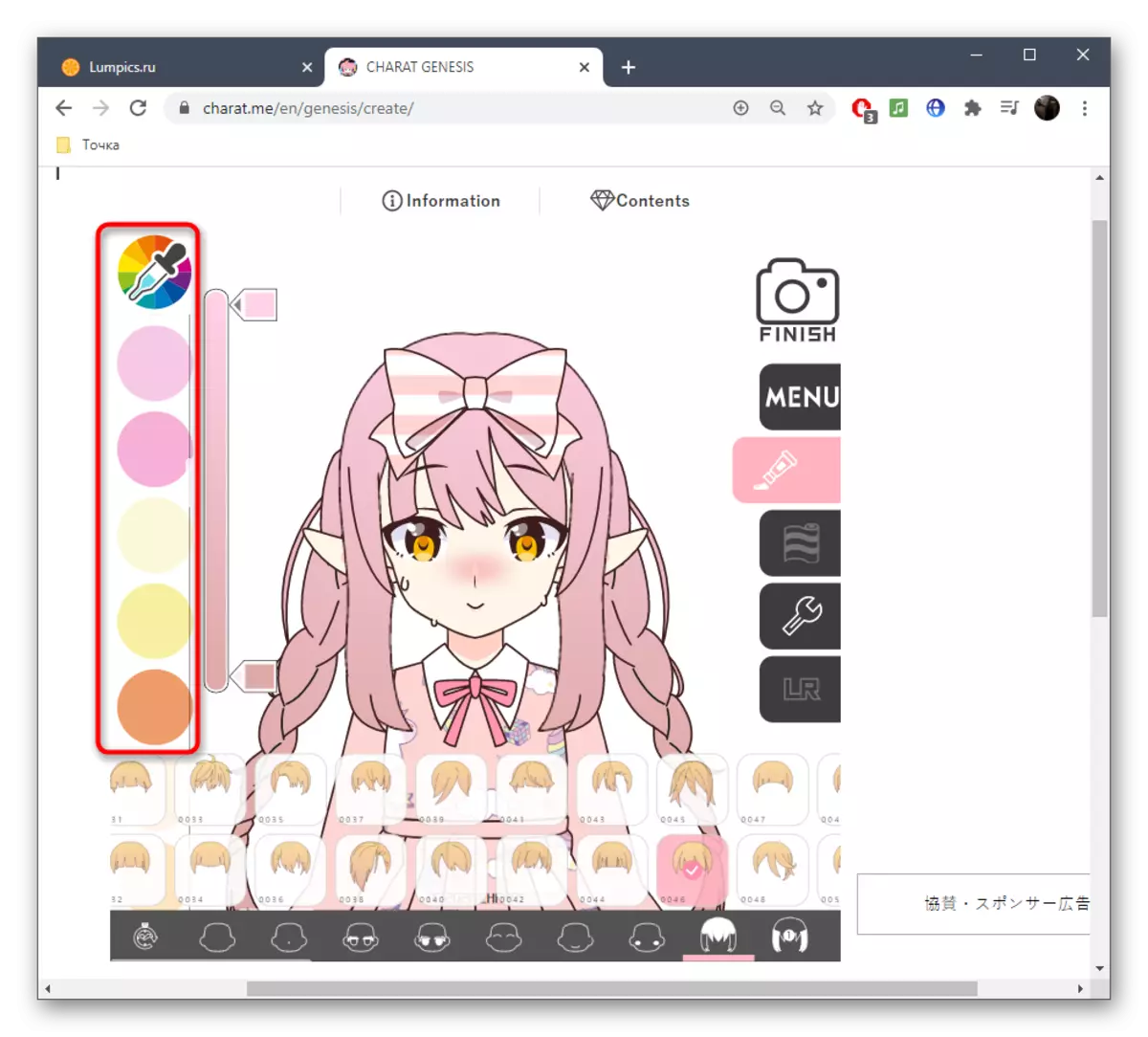
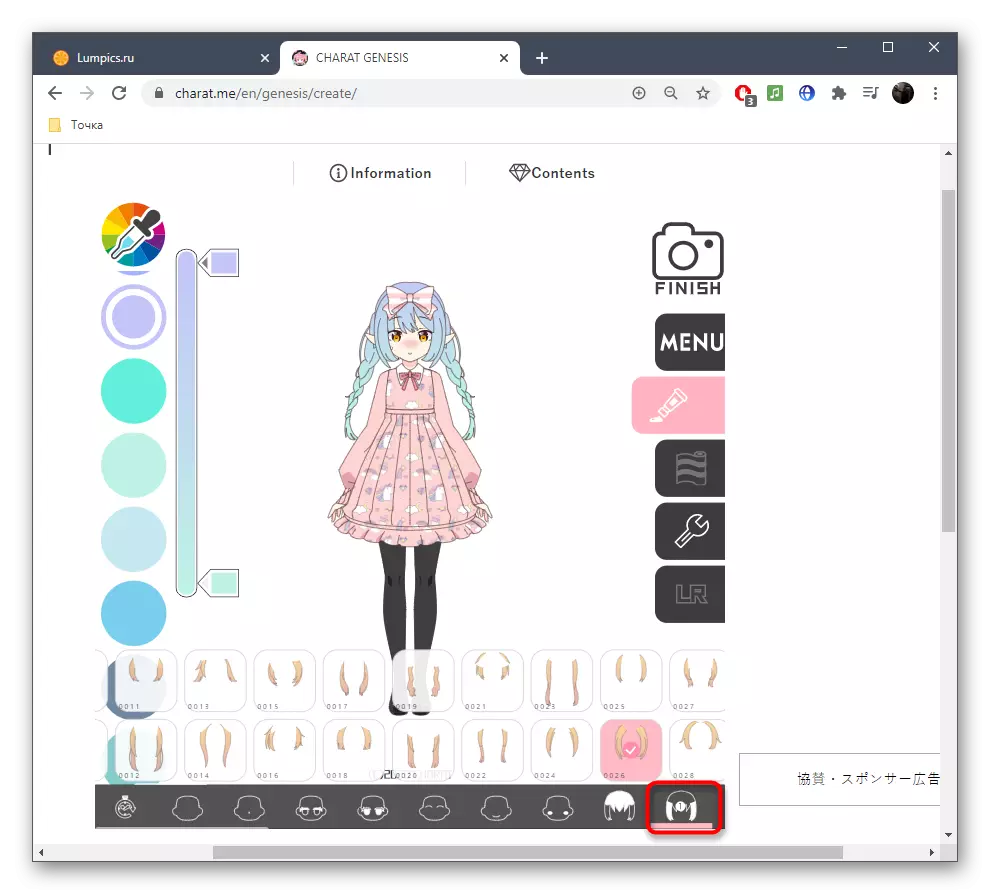
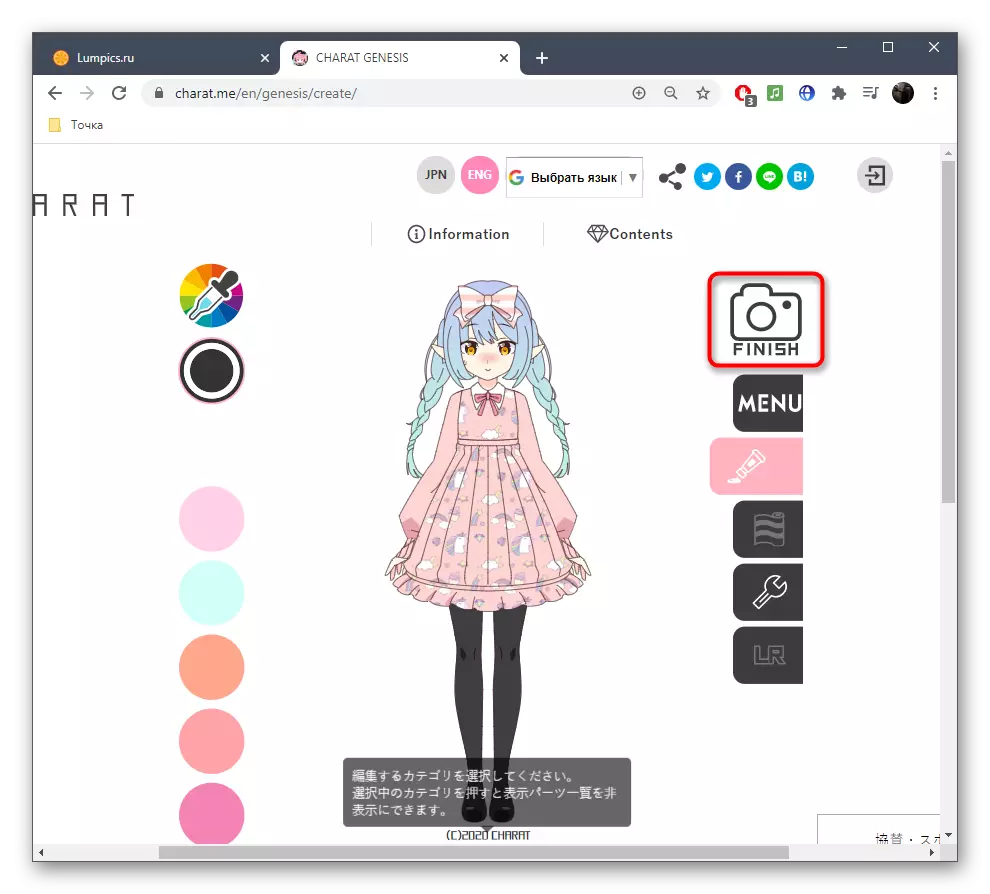
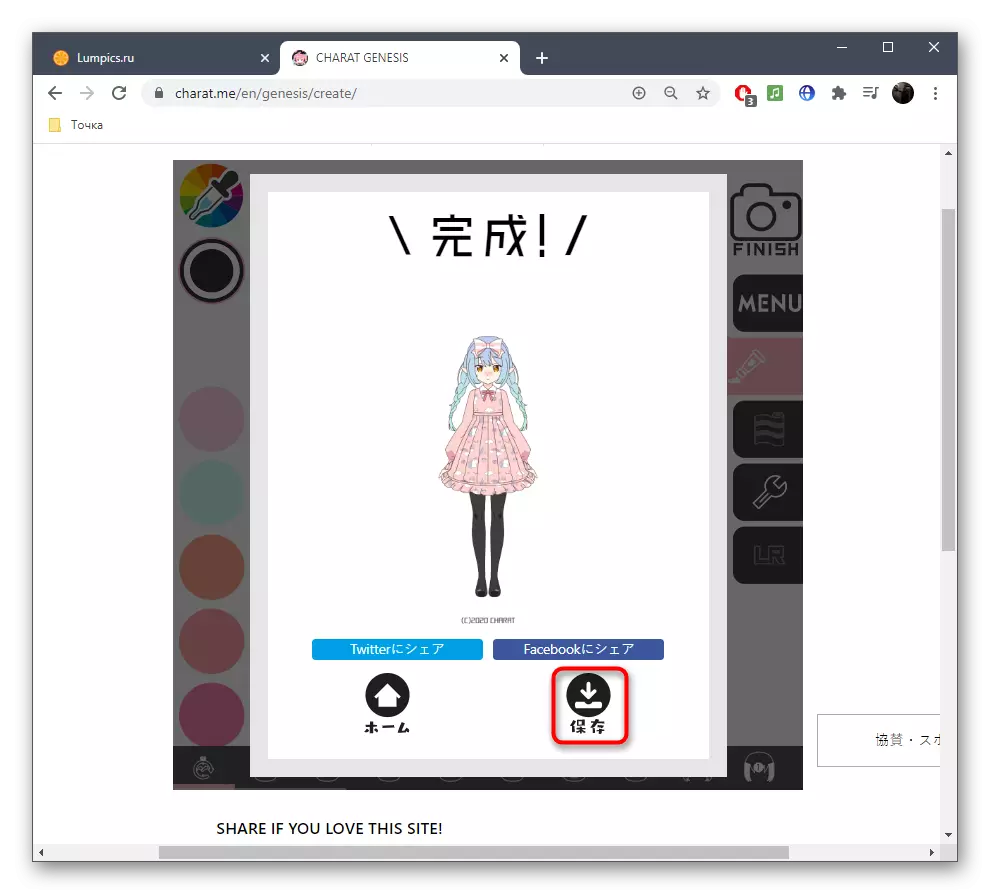
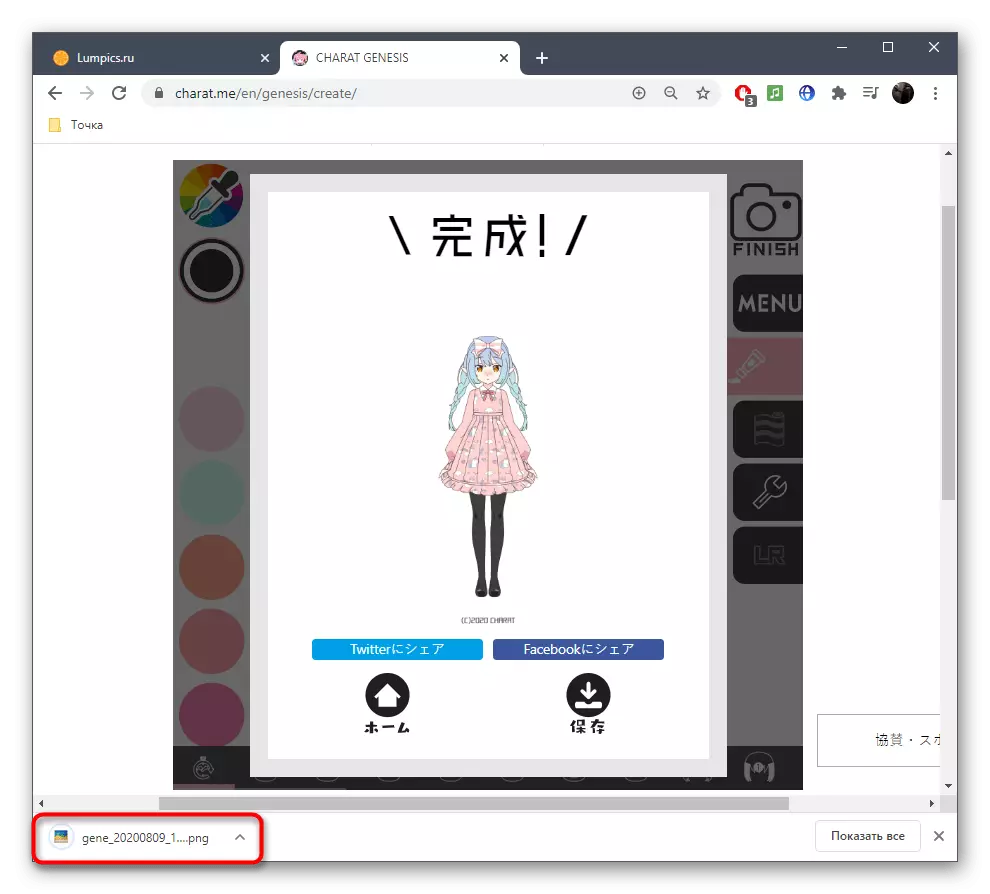
روش 2: rinmaru
وب سایت Rinmaru به عنوان یک بازی مرورگر اجرا می شود، جایی که کاربر می تواند شخصیت انیمه خود را ایجاد کند، اما بلافاصله لازم به ذکر است که نتیجه در قالب یک تصویر کار نخواهد کرد، بنابراین این گزینه فقط کسانی را که مجموعه ای را تنظیم نمی کنند، مناسب خواهد بود هدف برای دانلود یک عکس و / یا به او یک تصویر کافی از صفحه نمایش وجود دارد.
برو به سرویس آنلاین Rinmaru
- یک بار در صفحه سایت، روی «پخش» کلیک کنید تا آن را شروع کنید.
- در ابتدا، شخصیت مرد، با این حال، با کمک ابزارهای قابل دسترس، می توان آن را به یک دختر تبدیل کرد. در همان تب، شما تعدادی از تنظیمات مختلف مربوط به پوست، صورت و ظاهر مشترک را پیدا خواهید کرد.
- هنگامی که یکی از آنها را انتخاب می کنید، بخش جدیدی با پارامترهایی که شما نوع جزئیات را انتخاب می کنید، مانند یک بینی یا چشم را انتخاب می کنید، و همچنین می توانید رنگ را با پانل پایین تغییر دهید.
- زبانه های زیر را انتخاب کنید تا مو، لباس و سایر جزئیات را انتخاب کنید.
- همچنین ویژگی های اضافی مانند توانایی اضافه کردن باند، عینک یا گوشواره روی گوش وجود دارد.
- حتی توسعه دهندگان پیشنهاد می کنند موقعیت دست را با اشیا و بدون آن تنظیم کنند.
- بنابراین اگر لازم باشد، حرکات جالب را انتخاب کنید.
- این تنها برای تنظیم پس زمینه باقی می ماند یا آن را در حالت پیش فرض ترک می کند، پس از آن شخصیت به طور کامل آماده خواهد شد.
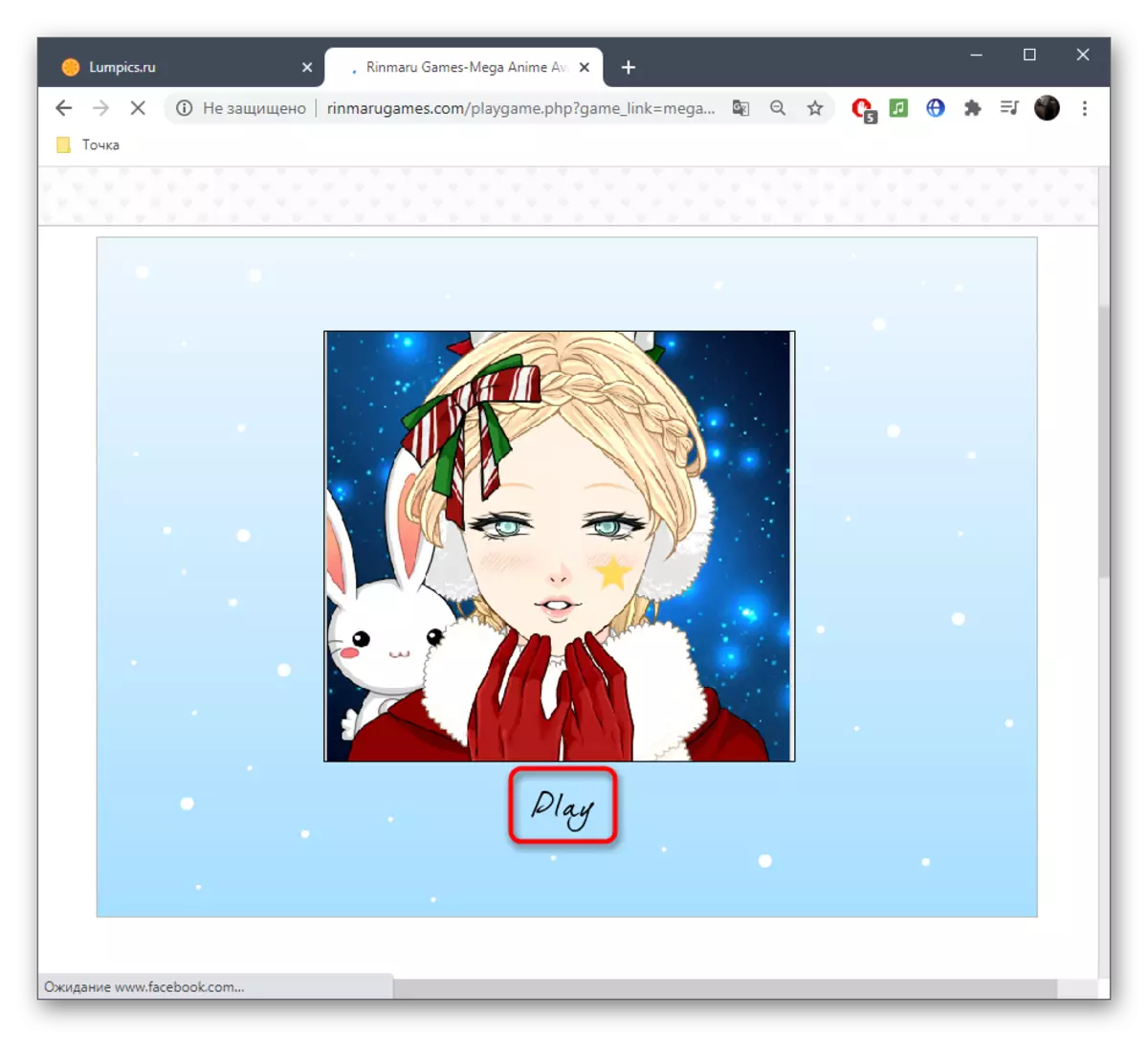
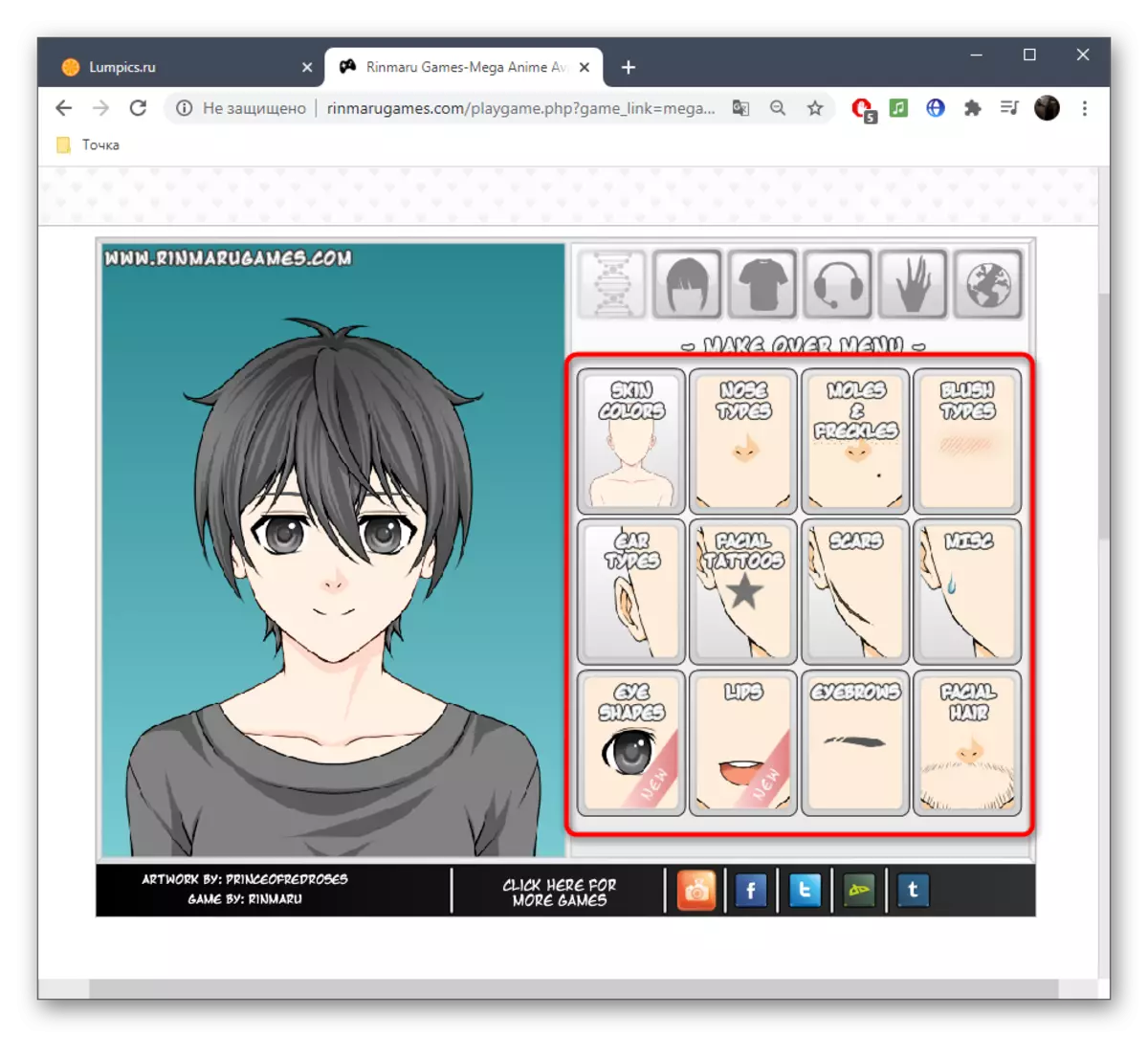
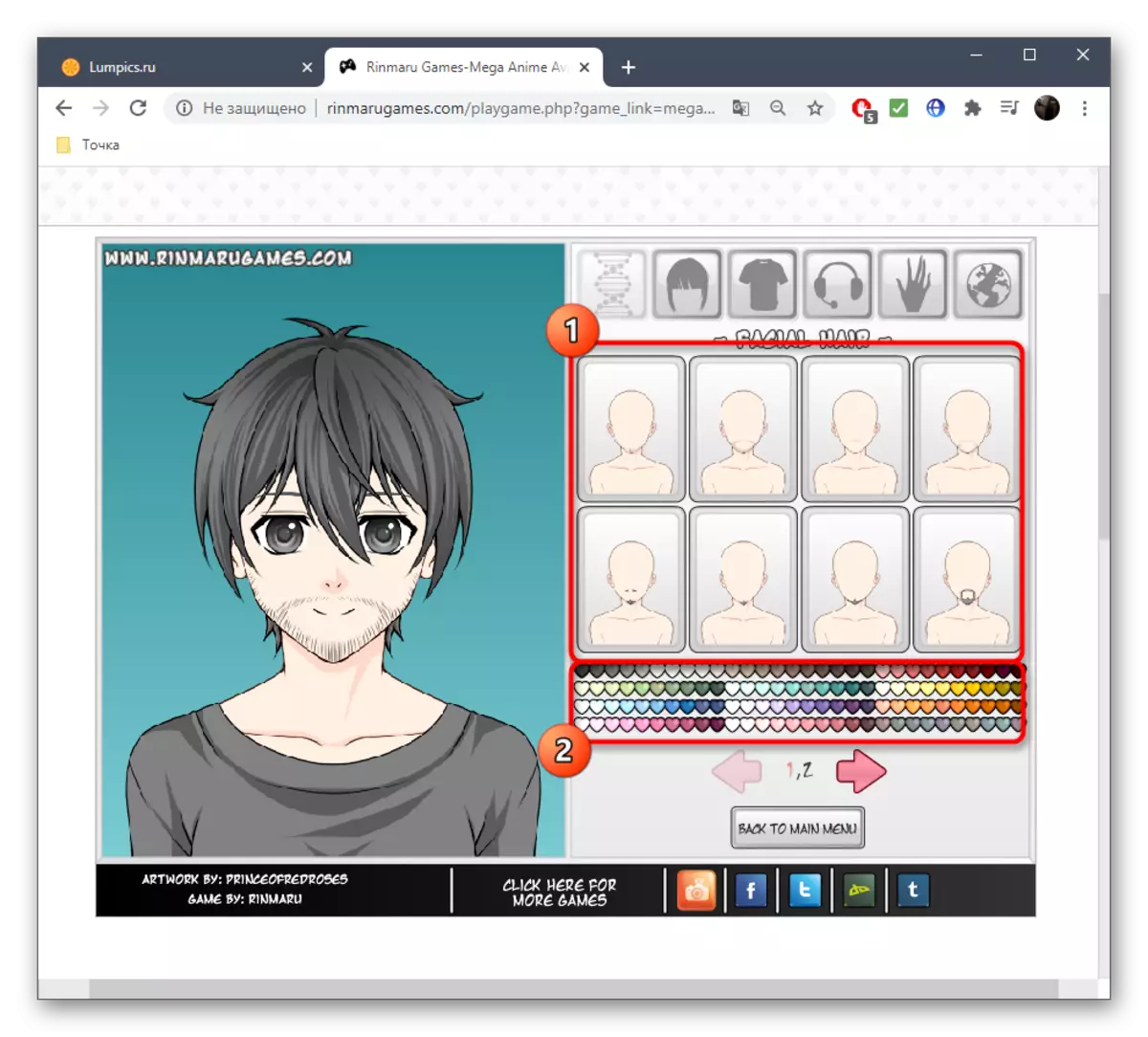
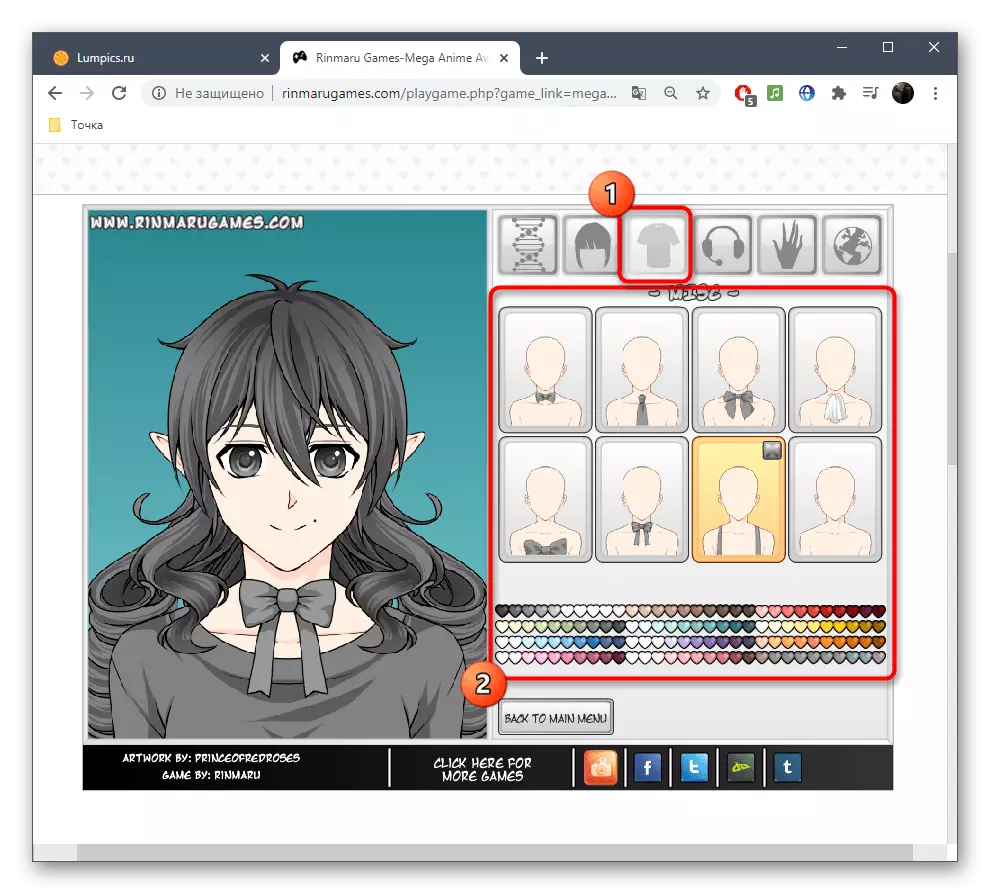
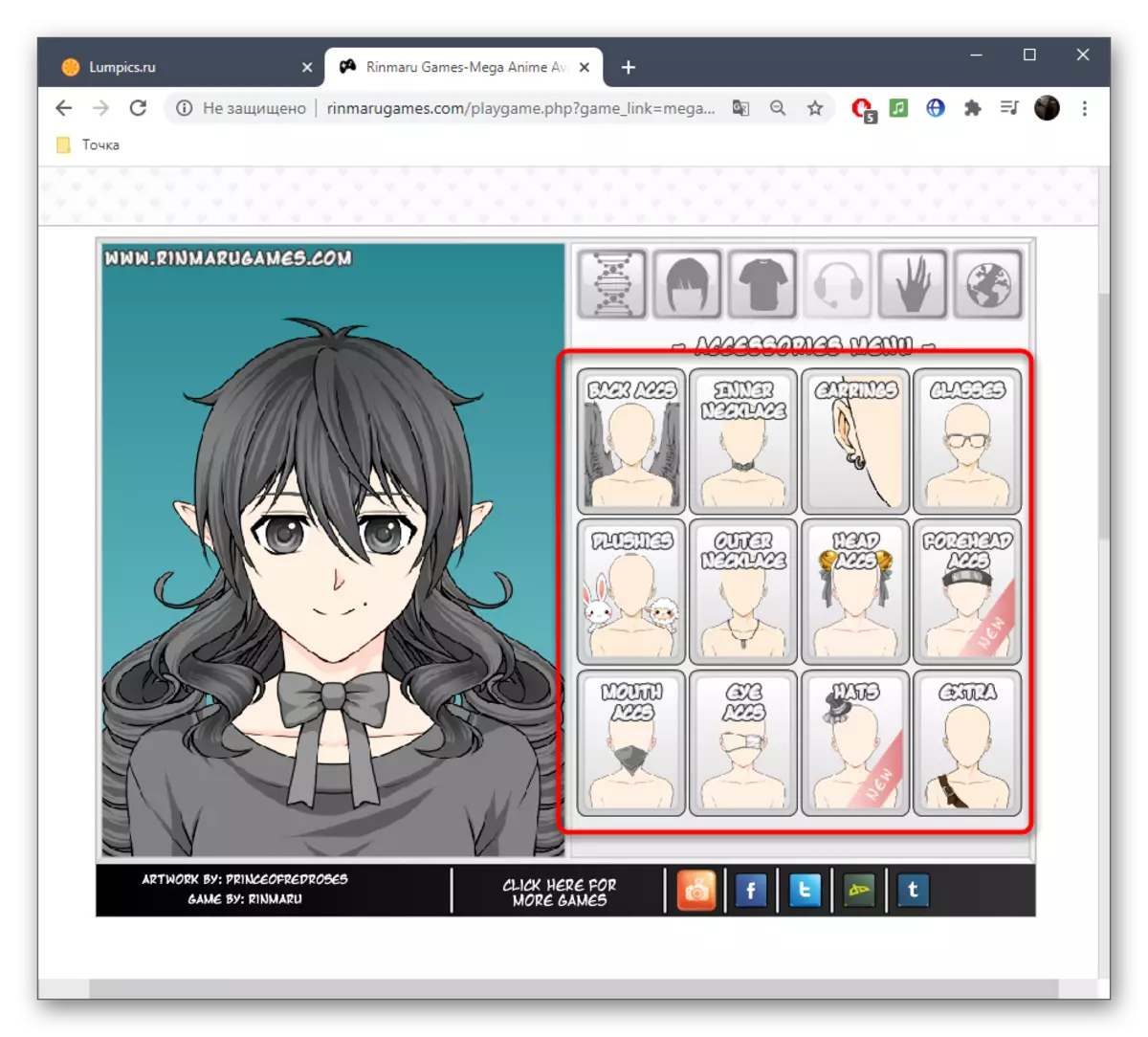
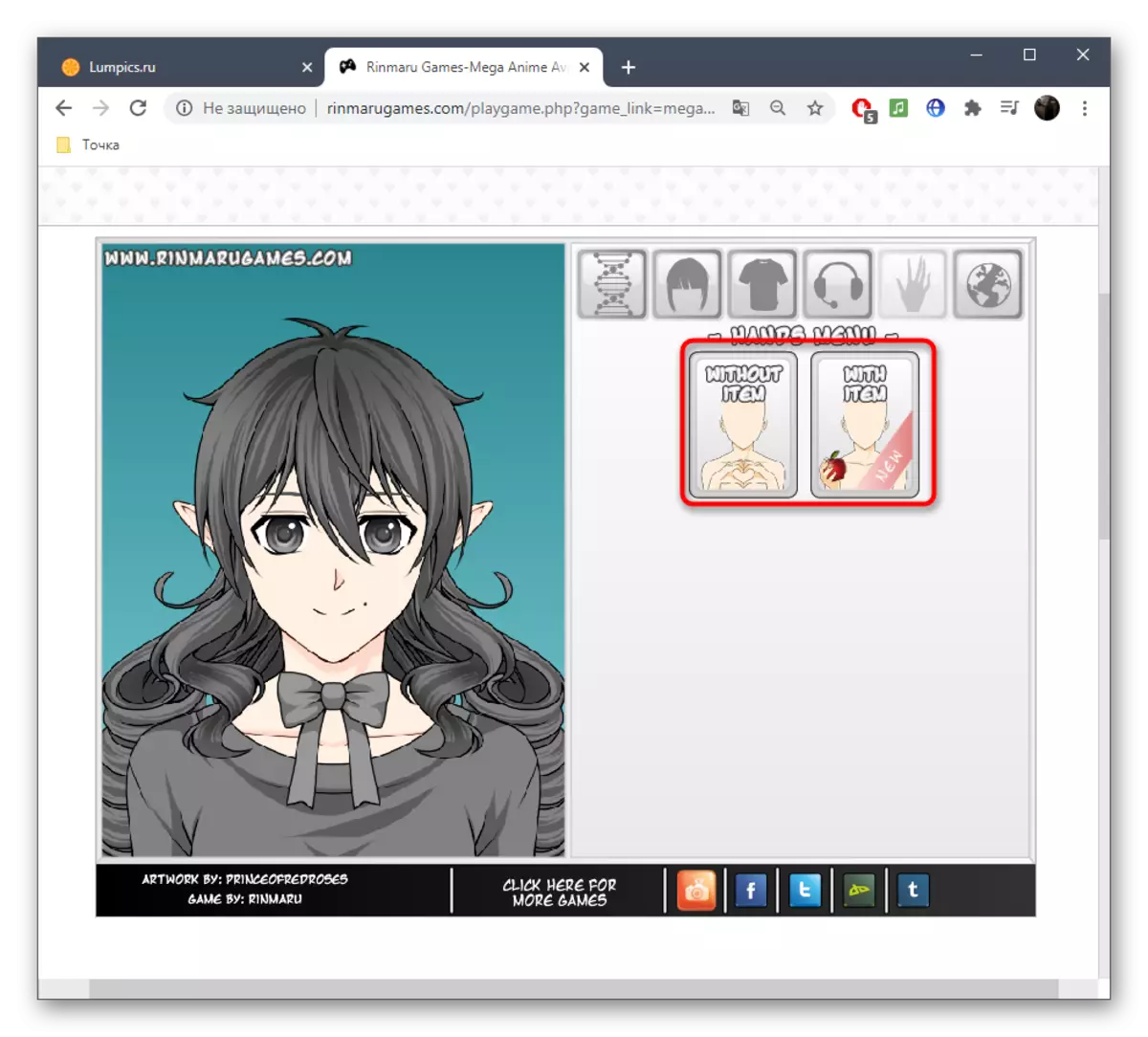
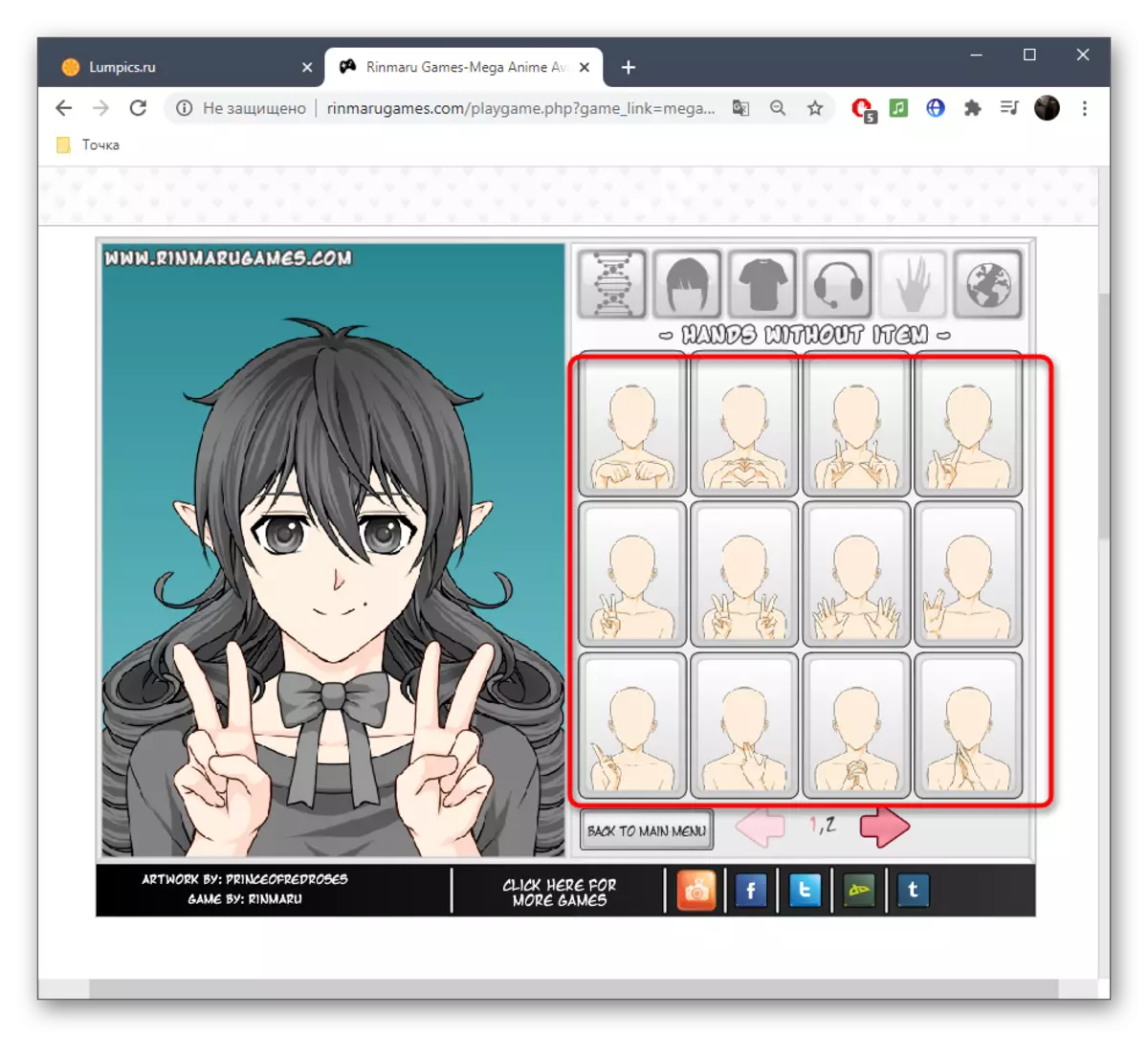
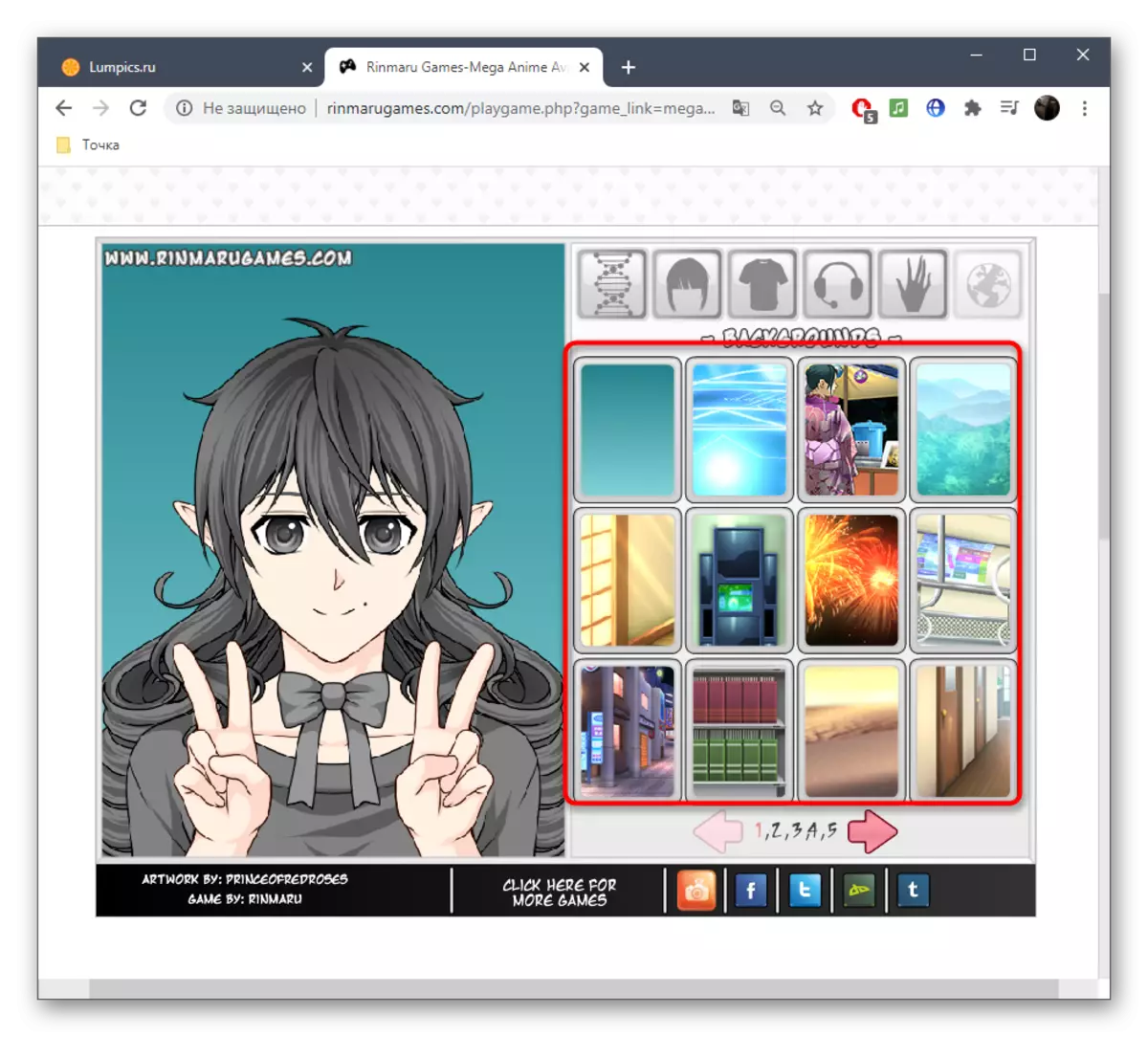
روش 3: makegirlsmoe
آخرین خدمات آنلاین به نام MakegirlsMoe بر روی ایجاد تصاویر دختران انیمه با پارامترهای تصادفی یا پیش تعیین شده متمرکز شده است. شما می توانید آنها را دانلود کنید تا بعد از جلوه ها کار کنید یا به عنوان یک تصویر معمولی در رایانه خود ذخیره کنید.
برو به سرویس آنلاین Makegirlsmoe
- اول، مدل پایه را انتخاب کنید. این در پنجره پیش نمایش نمایش داده نخواهد شد، بنابراین شما باید به صورت تصادفی کلیک کنید، که بدون شک منفی از این سرویس آنلاین است.
- پس از آن، رنگ مو و مدل مو را با استفاده از منوی کشویی تنظیم کنید.
- فقط با بقیه پارامترها، به عنوان مثال، با فعال کردن سرخ شدن، باز کردن دهان، لبخند، اضافه کردن کلاه یا عینک، دنبال کنید.
- سبک و سر و صدا - پارامترهای کاملا تصادفی که توسط تنظیمات کاربر شخصی پیکربندی شده است.
- پس از اتمام، روی «ایجاد» برای تولید یک شخصیت کلیک کنید.
- نتیجه را در پنجره پیش نمایش بررسی کنید.
- به صورت اختیاری، می توانید تعداد کاراکترهای تولید شده به طور همزمان را مشخص کنید و سپس دوباره روی «ایجاد» کلیک کنید.
- در حال حاضر شما لیستی از دختران انیمه های مختلف را خواهید دید.
- مورد علاقه خود را انتخاب کنید، راست کلیک بر روی آن و انتخاب "ذخیره به عنوان" برای دانلود تصویر در فرمت PNG به کامپیوتر خود را انتخاب کنید.
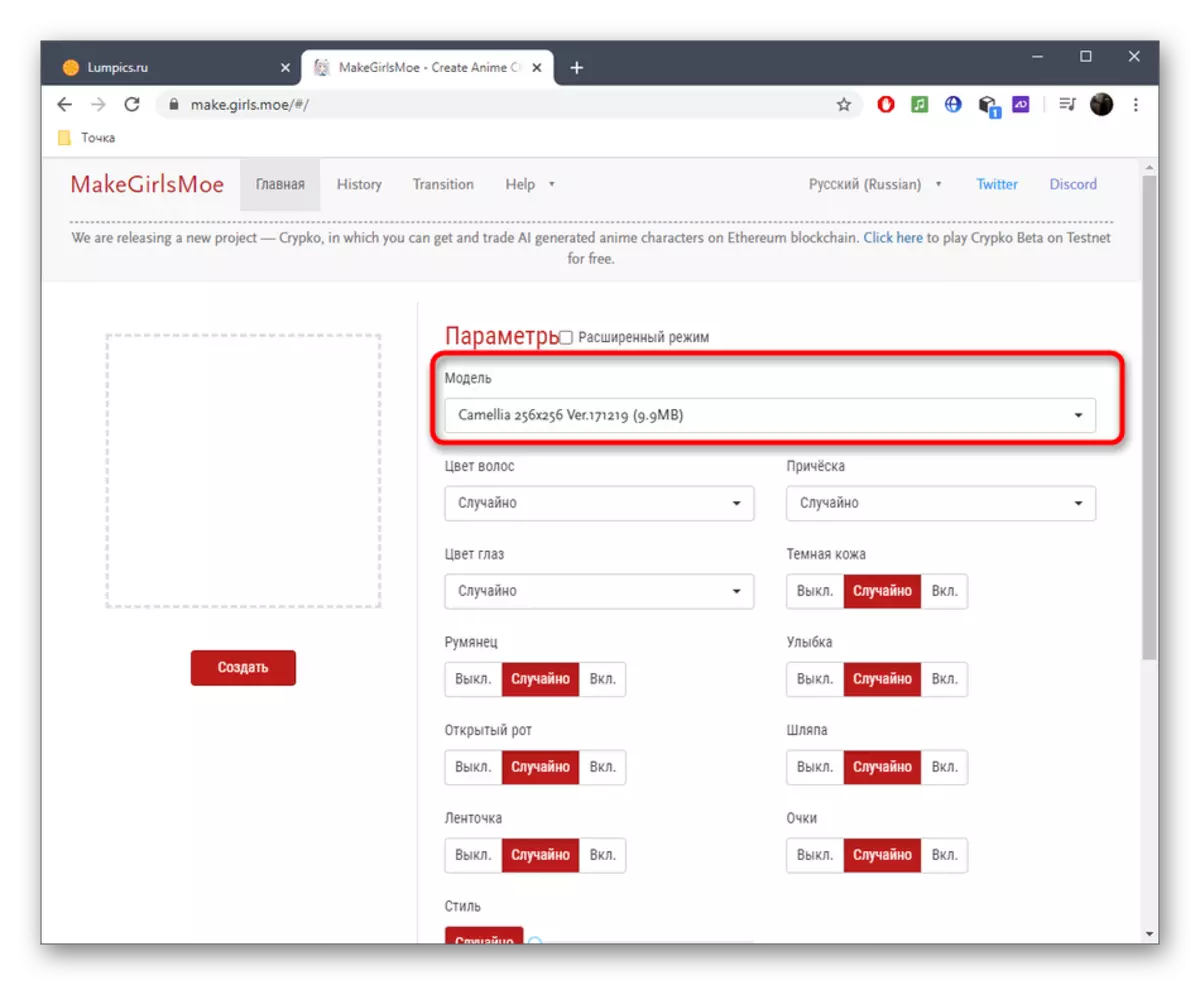
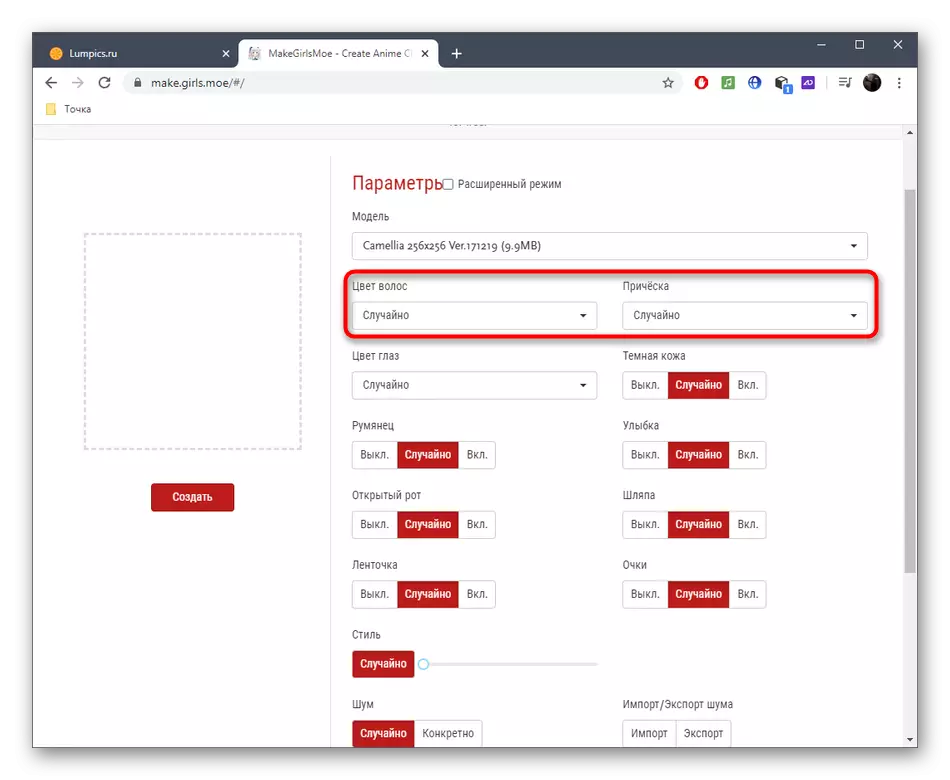
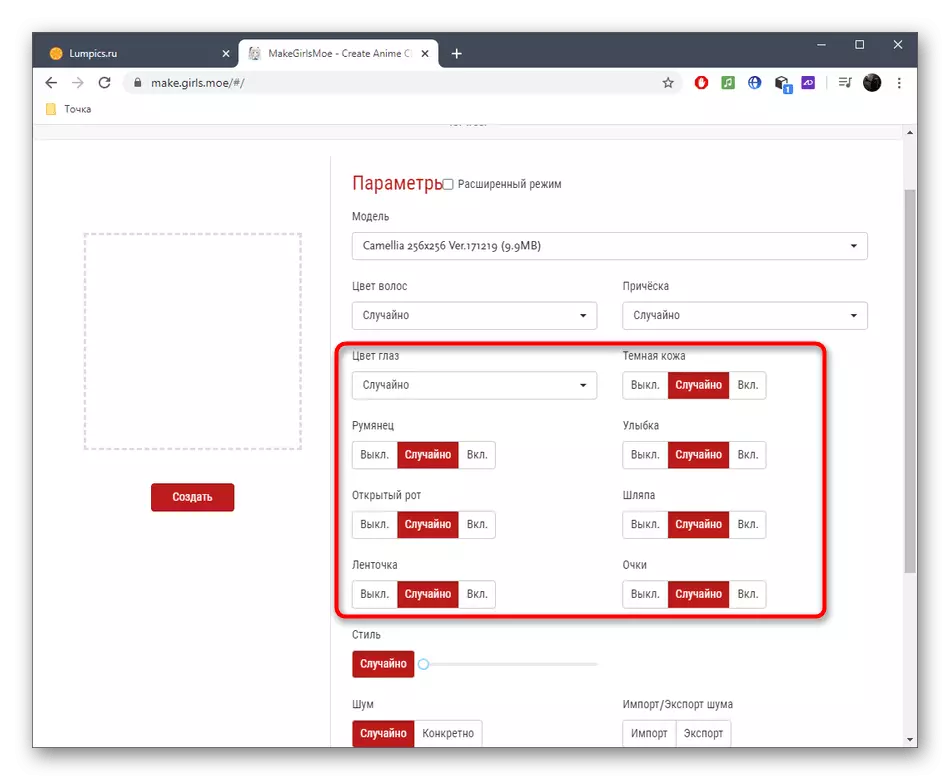
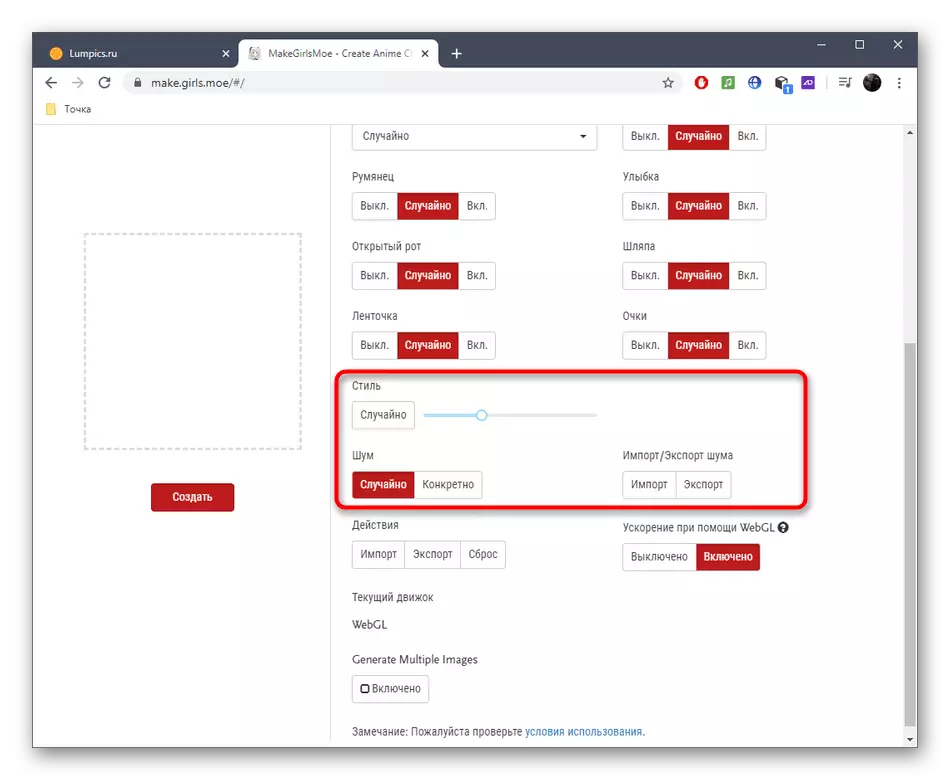
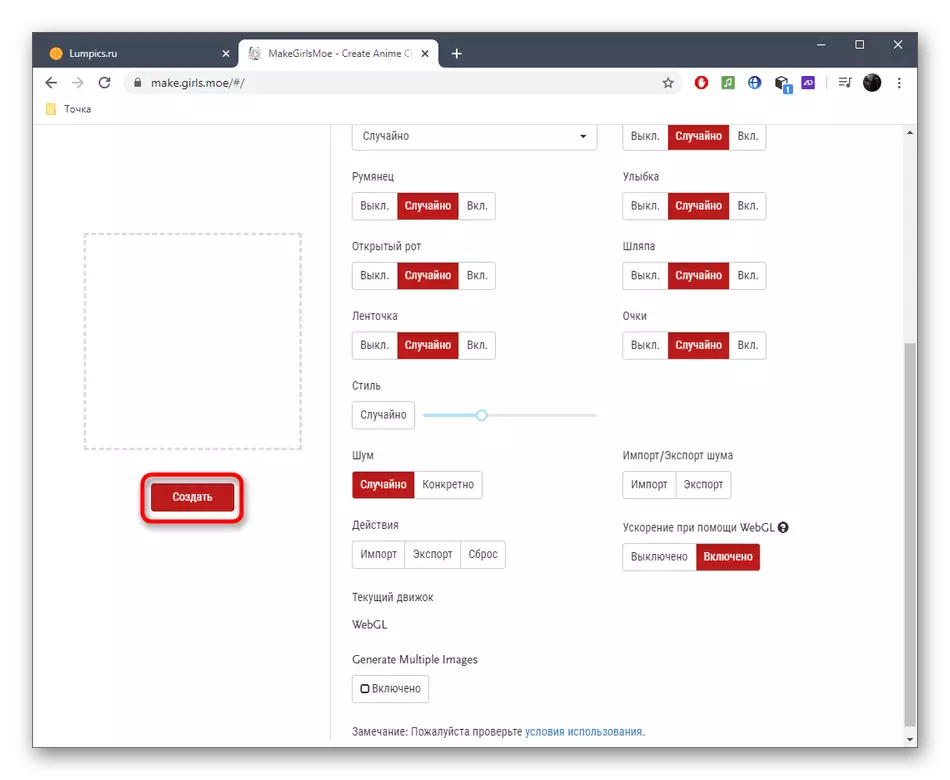
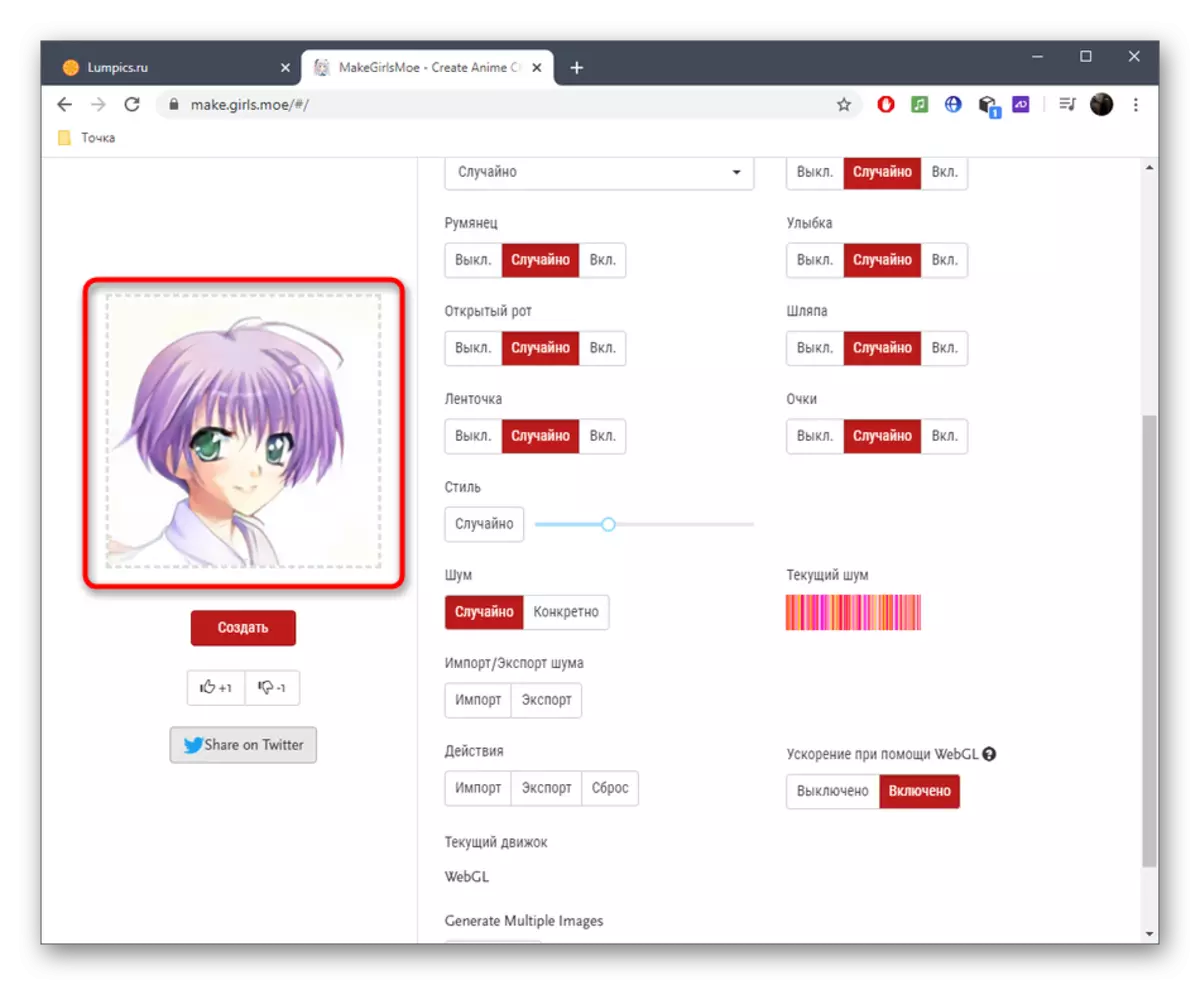
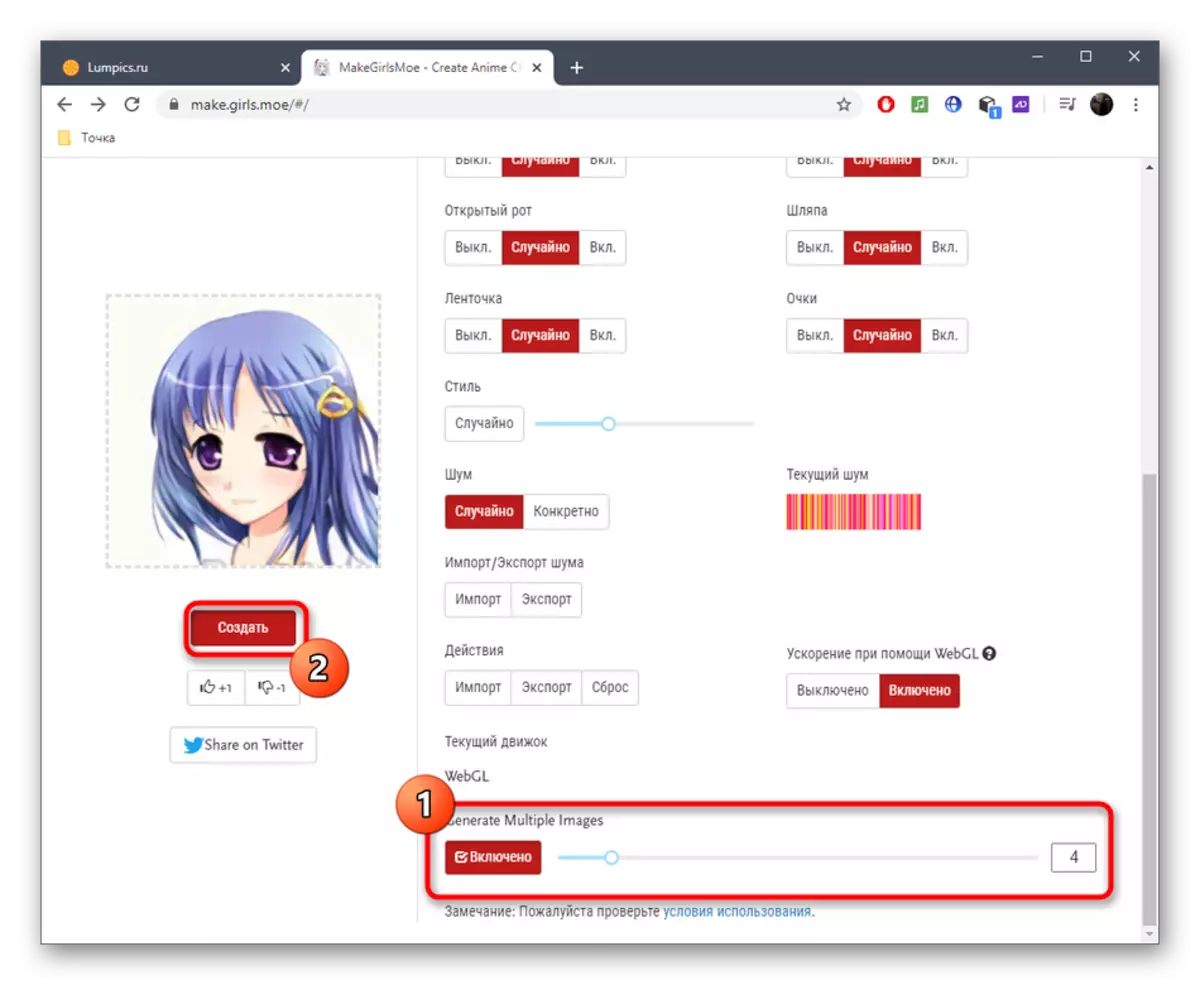
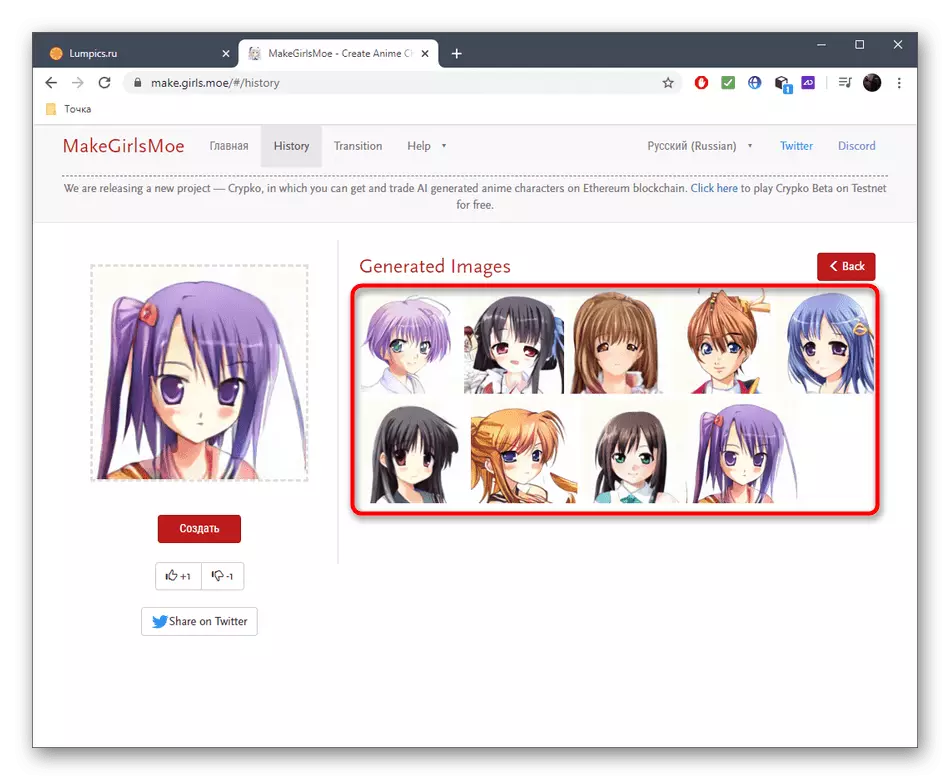
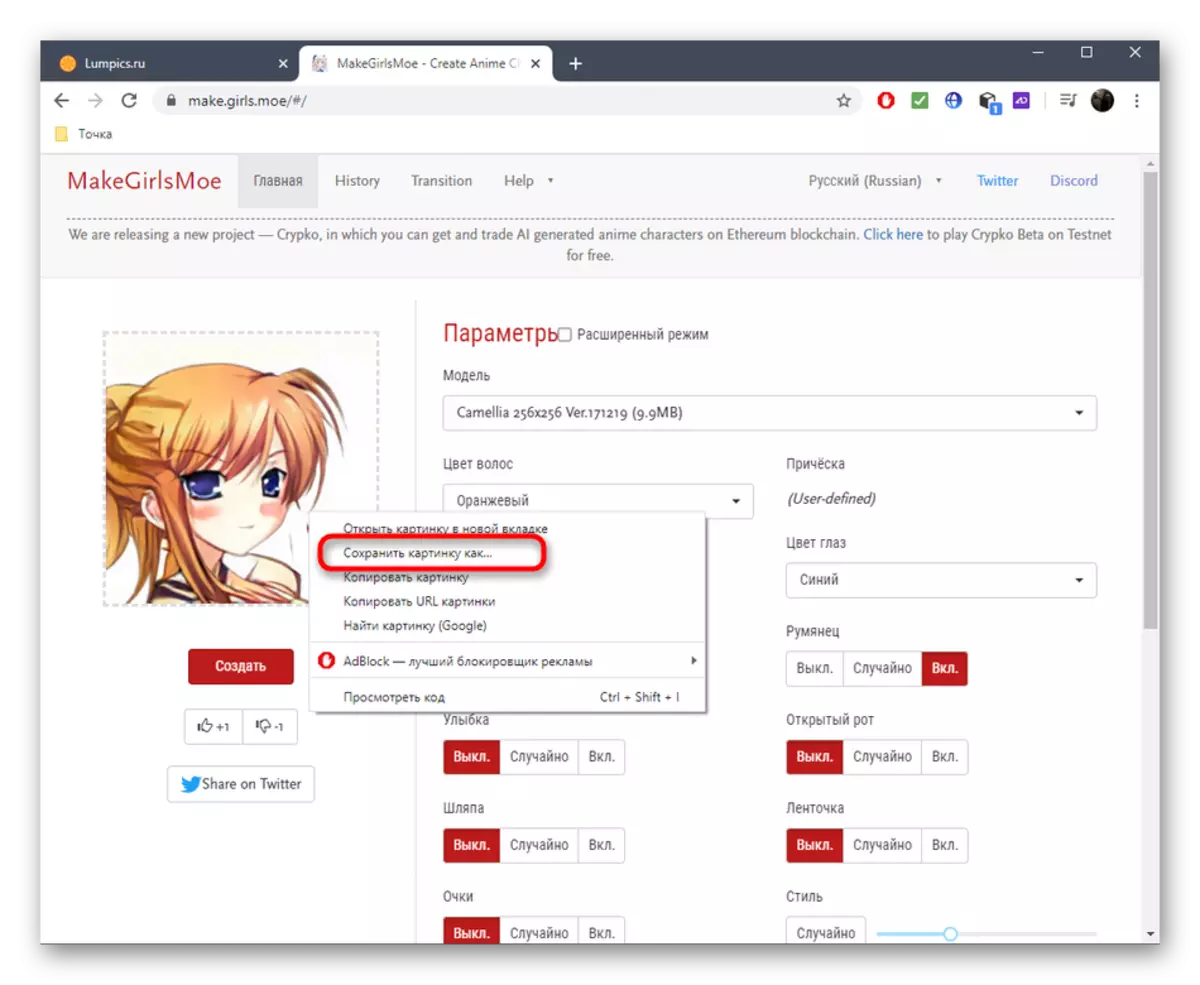
همانطور که دیده می شود، خدمات آنلاین مشابه تنها اجازه می دهد که قالب های آماده شده برای ایجاد شخصیت خود را، که اغلب به کاربر معمول نیاز است. با این حال، اگر شما علاقه مند به نقاشی دستی از ابتدا هستید، باید به نرم افزار تخصصی توجه کنید که توسط مرجع زیر خوانده می شود.
ادامه مطلب: برنامه های طراحی انیمه
